Discord(2022)에서 경로 없음 오류를 수정하는 방법

다양한 Discord 응용 프로그램(Discord application) 오류 문제 해결에 대한 일련의 기사를 계속하면서 오늘 또 다른 일반적인 문제인 '경로 없음' 오류를 다룰 것입니다. 경로 없음 오류(No Route error) 는 사용자가 특정 Discord 음성(Discord voice) 채널 에 참여하는 것을 방해 하며 많은 사람들이 경험했습니다. 문제의 정확한 원인은 아직 밝혀지지 않았지만 오류는 ICE 검사와 유사하고 (ICE checking and stuck)RTC 연결 문제 에서 멈춘 것으로 보입니다. Discord 가 음성 연결 문제에 직면 할 때 이 두 가지와 경로 없음 오류(route error) 메시지가 모두 발생 합니다.
Discord 가 특정 (Discord)음성 서버(voice server) 에 연결하지 못하는 데에는 여러 가지 이유가 있습니다 . 대부분의 경우 타사 바이러스 백신 프로그램이나 네트워크 방화벽 이 (network firewall)Discord 가 정상적으로 작동하지 못하도록 차단 하고 있습니다. 또한 (Furthermore)Discord 의 데스크톱 클라이언트(s desktop client) 는 UDP 가 있는 VPN(VPNs) 과 함께만 작동하도록 설계되었습니다 . 비 UDP VPN 을 사용하는 경우 경로 없음 오류(route error) 가 정기적으로 발생합니다. 서비스 (Service feature)품질(Quality) 기능 _ , 활성화되었지만 지원되지 않는 경우 애플리케이션이 오작동할 수도 있습니다. 마찬가지로 서버가 다른 대륙이나 지역 에서 호스팅되는 경우 (continent or region)경로 오류(route error) 가 발생 하지 않습니다 .
경로 없음 오류(No Route error) 의 근본 원인에 따라 여러 가지 방법으로 해결할 수 있습니다. 문제가 지속되지 않을 때까지 아래에 설명된 해결 방법을 하나씩 따르십시오.

Discord에서 '경로 없음' 오류를 수정하는 방법은 무엇입니까?(How to fix the ‘No Route’ error on Discord?)
Discord의 No Route 오류(No Route error) 를 수정하는 것은 큰 문제가 아니며 몇 분 안에 완료할 수 있습니다. 또한 운이 좋다면 system-wide restart (computer as well as router/modem) 으로 문제를 해결할 수 있습니다.
요점을 말씀드리자면, 우리 대부분은 비용 효율성 때문에 인터넷 서비스 제공(Internet service) 업체( ISP )로부터 (ISPs)동적 IP 주소(dynamic IP address) 를 제공받습니다. 동적 IP(IPs) 는 더 안전하고 유지 관리 비용(maintenance cost) 이 낮지 만 안정성이 훨씬 떨어지고 항상 변경됩니다. 유동 IP의 이러한 변동성은 정보 흐름을 방해하고 결국 여러 문제를 야기할 수 있습니다. 라우터를 다시 시작하기만 하면(전원 케이블을 뽑았다 가 (Simply)몇(power cable and plug) 초 동안 기다린 후 다시 연결) 단일 IP 주소(IP address) 에 정착하는 데 도움이 되고 Discord의 경로 없음 오류 를 해결할 수 있습니다.(route error). 이 작업을 수행하는 동안 컴퓨터를 다시 시작(computer restart) 합니다.
다른 인터넷 네트워크(internet network) 나 모바일 핫스팟에 연결하여 '경로 없음' 오류를 제거할 수도 있습니다.
위(above trick didn) 의 방법이 음성 채널(voice channel) 에 연결하는 데 도움이 되지 않으면 좀 더 영구적인 솔루션을 시도해 볼 때입니다.
방법 1: 타사 바이러스 백신 프로그램 및 VPN 비활성화(Antivirus Programs & VPNs)
먼저 바이러스 백신 프로그램이나 Windows Defender 자체가 Discord의 연결을 차단하고 있지 않은지 확인하세요. 타사 바이러스 백신 응용 프로그램 의 실시간 웹 보안 기능(security feature) 은 실제로 유해하지 않은 콘텐츠를 지나치게 보호하고 차단 하는 것으로 알려져 있습니다. (block content)특정 웹사이트를 로드하지 않는 것부터 다른 애플리케이션이 데이터를 전송하는 것을 금지하는 것까지, 대부분 의 AV 차단(AVs blocking) 정책은 여전히 미스터리로 남아 있습니다.
보안 프로그램(security program) 및 Windows Defender 도 일시적으로 비활성화 하고( Windows 10 방화벽(Firewall) 비활성화 방법 ) 경로 없음 오류가(route error) 해결되는지 확인합니다. 실제로 그렇다면 Discord 를 프로그램의 예외/허용 목록에 추가하거나(절차는 각각 고유함) 다른 보안 소프트웨어(security software) 로 전환하십시오 . Windows 방화벽(Windows Firewall) 에서 Discord 를 허용 목록 에 추가하려면 :
1. 단축키 조합 Windows key + I 설정 을 시작하고 (Settings )업데이트 및 보안(Update & Security) 을 클릭합니다 .

2. 왼쪽 탐색 메뉴 를 사용하여 (navigation menu)Windows 보안(Windows Security) 페이지 로 이동하고 Windows 보안 열기(Open Windows Security) 버튼을 클릭합니다.

3. 다음 창에서 방화벽 및 네트워크 보호를 클릭합니다.(Firewall & network protection.)

4. 방화벽을 통해 앱 허용(Allow an app through the firewall) 하이퍼링크를 클릭합니다.

5. 먼저 상단의 설정 변경 을 클릭합니다.(Change Settings)

6. 다음으로 Discord(Discord) 왼쪽에 있는 상자 와 비공개 아래(under Private) 에 있는 상자를 선택합니다 .

7. Discord(Discord isn) 가 나열된 프로그램 중 하나가 아닌 경우 다른 앱 허용...(Allow another app…) 을 클릭한 다음 찾아보기 버튼(Browse button) 을 클릭하고 Discord를 찾습니다( locate Discord) . 찾으면 추가를 클릭 하십시오.(Add.)

마찬가지로 Discord 가 (Discord)VPN 프로그램, 특히 UDP ( User Datagram Protocol ) 기술 이 없는 프로그램 과 잘 작동하지 않는다는 것은 비밀이 아닙니다. 빠른 Google 검색(Google search) 을 수행하여 VPN 이 (VPN)UDP 를 사용하거나 지원 하는지 확인하고 그렇지 않은 경우 Discord 를 사용할 때 서비스를 비활성화합니다 . UDP 를 사용 하는 몇 가지 VPN 서비스 는 NordVPN , OpenVPN 등 입니다.
방법 2: DNS 서버 전환
(Discord)직장이나 학교 네트워크(work or school network) 를 사용하는 경우 Discord 가 음성 서버에 연결되지 않을 수 있으며 Discord 가 다른 통신 앱과 함께 네트워크 관리자에 의해 차단되었습니다. 이는 일반적으로 네트워크를 보호하기 위해 수행되며 이러한 일이 발생할 가능성은 거의 없지만 이 문제를 해결할 수 있는 유일한 방법은 관리자에게 차단 정책(blocking policy) 을 완화하도록 요청하는 것 입니다.
다른 DNS 서버(DNS server) 를 통해 인터넷 서핑을 시도할 수도 있지만 잡히면 문제가 발생할 수 있습니다.
1. Windows 설정 을 실행하고 (Settings )네트워크 및 인터넷(Network and Internet) 을 클릭 합니다 .

2. 오른쪽 패널의 고급 네트워크 설정 에서 (Advanced Network Settings)어댑터 옵션 변경(Change adapter options) 을 클릭합니다 .

3. 다음 네트워크 연결 창(Network Connections window) 에서 현재 네트워크 를 (current network)마우스 오른쪽 버튼으로 클릭 (right-click ) 하고 나타나는 옵션 메뉴에서 속성(Properties) 을 선택 합니다.

4. '이 연결은 다음 항목을 사용합니다:' 섹션 에서 (section and click)Internet Protocol Version 4 (TCP/IPv4) 를 선택하고 잠금을 해제 하는 속성 (Properties ) 버튼을 클릭합니다.

5. 다음 DNS 서버 주소 사용(Use the following DNS server addresses) 옆 의 라디오 버튼(radio button) 을 클릭 하고 다음 값을 입력하여 Google의 DNS 서버(DNS server) 를 사용합니다 .
선호하는 DNS 서버: 8.8.8.8
대체 DNS 서버: 8.8.4.4

6. 확인 (OK ) 을 눌러 새 DNS 서버(DNS Server) 설정 을 저장하고 컴퓨터를 다시 시작(computer restart) 합니다. 이제 경로 없음 오류 가 발생하지 않고 모든 (route error)Discord 음성(Discord voice) 서버 에 연결할 수 있습니다 .
더 읽어보기:(Also Read:) 10가지 최고의 공용 DNS 서버
방법 3: 서버 지역 변경
음성 연결(Voice connection) 오류는 사용자 가 다른 지역이나 다른 대륙에서 호스팅되는 음성 채널(voice channel) 에 연결하려고 할 때 매우 일반적 입니다. 이 문제를 해결하려면 서버 소유자 에게 (server owner)서버 지역(server region) 변경을 요청하거나 필요한 권한 부여를 요청하고 직접 지역을 변경할 수 있습니다.
1. 분명히 Discord 응용 프로그램(Discord application) 을 시작하고 서버 이름 옆 에 있는 아래쪽 오류(downward-facing error) 를 클릭합니다 . 드롭다운 목록에서 서버 설정(Server Settings) 을 선택 합니다.

2. 서버 개요 페이지(server Overview page) 에서 현재 서버 지역 옆 에 있는 변경 버튼을 클릭합니다.(Change )

3. 다음 창에서 다른 서버 지역(different server region) 을 클릭 하여 전환합니다.

4. 서버 지역을 변경하면 디스코드 창(discord window) 하단 에 저장되지 않은 변경 사항을 알리는 팝업이 표시됩니다. 변경 사항 저장 (Save Changes ) 을 클릭 하여 완료합니다.

방법 4: Discord의 서비스 품질 (Quality)기능 비활성화(Service feature)
Discord 에는 라우터/모뎀에 응용 프로그램에서 전송하는 데이터가 높은 우선 순위임을 알려주는 서비스(service feature) 품질 기능이 포함되어 있습니다. 이는 애플리케이션이 음성 채널 품질(voice channel quality) 과 전반적인 성능을 개선하는 데 도움이 됩니다. 그러나 이 기능은 버그가 많고 다른 사람의 말을 들을 수 없고 경로 없음 오류(route error) 를 포함하여 여러 문제를 일으키는 것으로 알려져 있습니다 . 따라서 그러한 오류가 나타나면 QoS 기능(QoS feature) 을 비활성화하는 것이 좋습니다.
1. Discord 사용자 이름(Discord username) 옆 에 있는 톱니바퀴 아이콘 을 클릭하여 (cogwheel icon)사용자 설정(User Settings) 에 액세스 합니다 .

2. 앱 설정에서 음성 및 비디오(Voice & Video) 를 클릭합니다 .
3. 오른쪽 패널에서 아래로 스크롤 하여 (Scroll)서비스 품질에서 '서비스 품질 높은 패킷 우선 순위 사용' (toggle off the ‘Enable Quality of Service High Packet Priority’ ) 옵션을 끕니다.
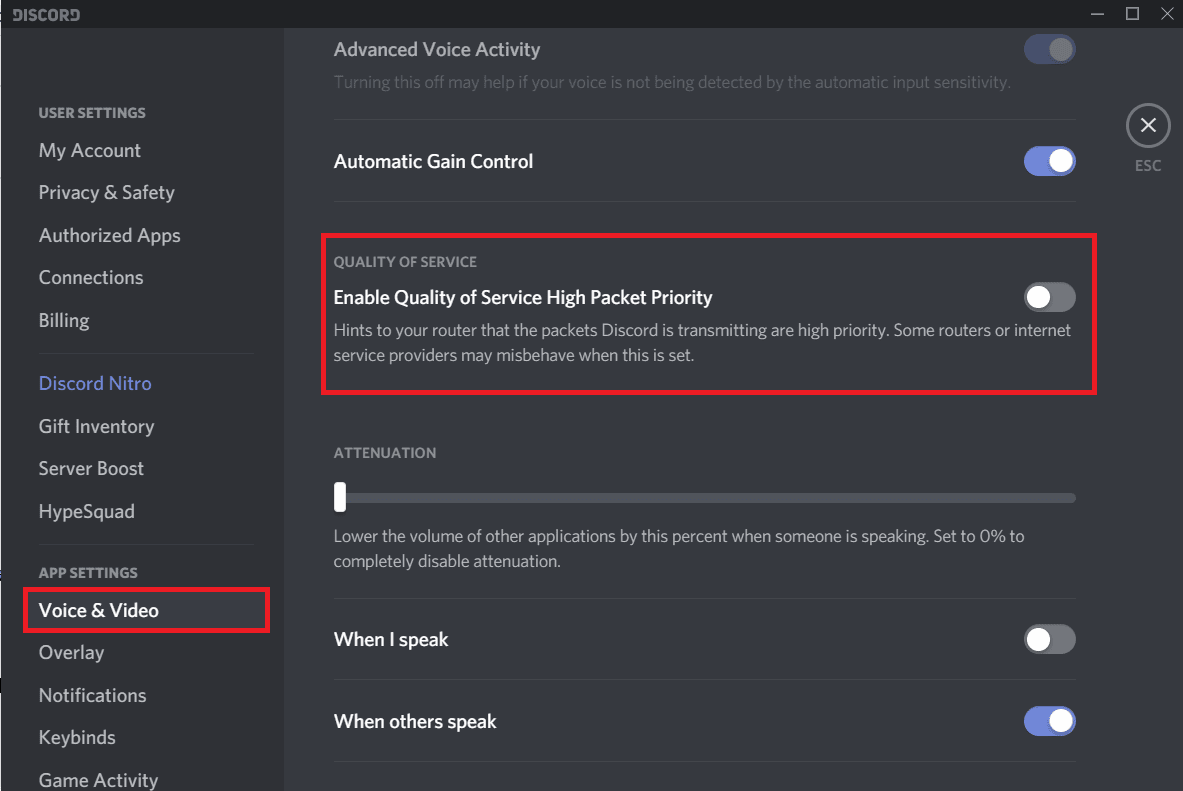
방법 5: 새 IP 주소 설정 및 (IP address)DNS 설정(DNS Settings) 재설정
앞서 언급했듯이 시스템 전체의 다시 시작은 경로 없음 오류(route error) 를 수정하는 잘 알려진 방법입니다 . 모든 사람에게 효과가 있는 것 같지는 않지만. 운이 없는 사용자는 명령 프롬프트(command prompt) 에서 몇 가지 명령을 실행하여 수동으로 새 IP 주소(IP address) 를 설정하고 기존 DNS 설정을 재설정할 수 있습니다 .
1. Windows key + R 을 눌러 실행 명령(Run command) 상자 를 시작 하고 텍스트 상자에 cmd 를 입력한 다음 (cmd )ctrl + shift + enter 를 눌러 명령 프롬프트(Command Prompt) 를 관리자(Administrator) 로 시작 합니다.

참고: (Note:)명령 프롬프트(Command Prompt) 에서 장치를 변경할 수 있는지 묻는 사용자 계정 컨트롤(account control) 팝업이 표시됩니다. 예 를 (Yes )클릭(Click) 하여 필요한 권한을 부여합니다.
2. 명령 프롬프트 창이(Command Prompt window) 열리면 아래 명령을 주의 깊게 입력하고 Enter 키를 눌러(below command and press enter) 실행합니다.
ipconfig /release
참고:(Note:) 위의 명령 은 DHCP 서버(DHCP server) 에서 자동으로 할당 한 IP 주소(IP address) 를 해제합니다 .
3. 다음은 새 IP 주소(IP address) 를 설정하기 전에 기존 DNS 캐시(DNS cache) 를 삭제할 차례 입니다. 이렇게 하려면 다음 명령을 실행하십시오.
ipconfig /flushdns
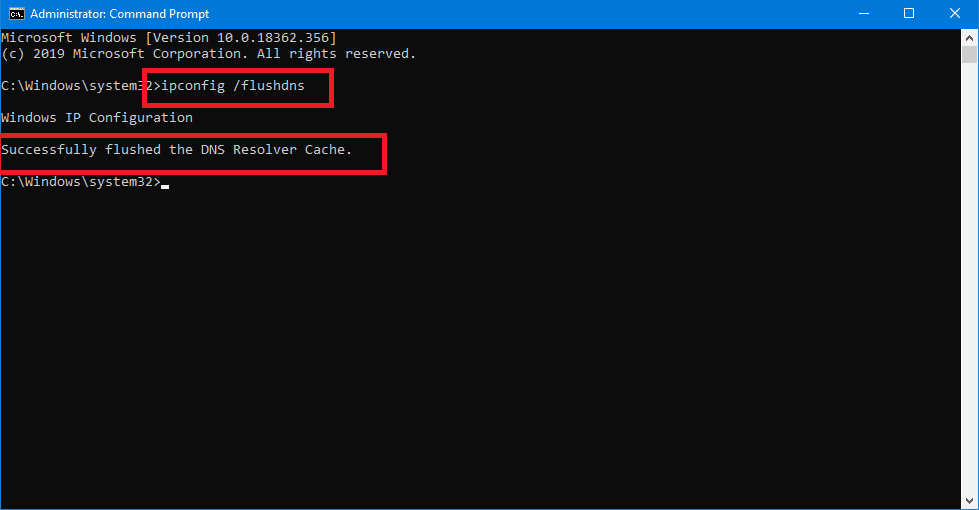
4. 마지막으로 이전 IP 주소(IP address) 를 공개했기 때문에 새 IP 주소를 할당해야 합니다.
5. 아래 명령 을 실행하고 실행 후 (below command)명령 프롬프트 창(Command Prompt window) 을 닫습니다 .
ipconfig /renew
6. 컴퓨터를 다시 시작하고 경로 없음 오류가(route error) 계속 지속되는지 확인합니다.
추천:(Recommended:)
- (Fix Red Screen)Windows 10에서 레드 스크린 오브 데스 오류(Death Error) ( RSOD ) 수정(RSOD)
- Windows 10 컴퓨터에서 RAM 을 확보 하는 방법은 무엇입니까?
- Discord에서 사람들의 목소리가 들리지 않는 문제 수정
위에 나열된 다섯 가지 방법 중 하나가 Discord No Route 오류 를 해결하고 문제가 있는 (Discord No Route error)음성 채널(voice channel) 에 연결하는 데 도움 이 되었을 것 입니다. 그러나 그들 중 어느 것도 작동하지 않으면 Discord 지원 팀(support team) 에 연락하여 추가 지원 을 요청할 수 있습니다. 요청을 제출(– Submit) 하십시오. Discord의 웹 버전을 사용하고 팀에서 공식 솔루션으로 연락을 드리겠습니다.
Related posts
Fix 있나 존재의 Rate Limited Discord Error
7 Ways에 Fix Discord RTC Connecting No Route Error
Discord 픽업 게임 오디오 오류 수정
Network Error의 Fix Facebook Messenger Waiting
Fix Discord Go Live 나타나지 않습니다
Netflix 오류 코드 M7111-1101을 수정하는 방법
Fix Insufficient System Resources Exist API Error를 완료하십시오
어떻게 Fix Hulu Token Error 3에
Fix Network Adapter Error Code 31 Device Manager에서
Fix Facebook Home Page Wo로드하지 마십시오 Properly
5 Ways to Fix GTA 5 Game Memory Error
Netflix 오류 코드 M7121-1331-P7을 수정하는 6가지 방법
Origin 오류 327683:0 수정 방법
어떻게 Fix Steam Too Many Login Failures에 Network Error에서
Fix Error TVAPP-00100 Xfinity Stream
Fix BAD_SYSTEM_CONFIG_INFO Error
Fix io.netty.channel.AbstractChannel $ AnnotatedConnectException Error Minecraft에서
Apple ID 서버에 연결하는 동안 확인 실패 오류 수정
방법 Fix Application Load Error 5:0000065434
Windows 10에서 Steam 오류 코드 e502 l3 수정
